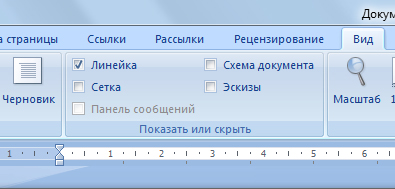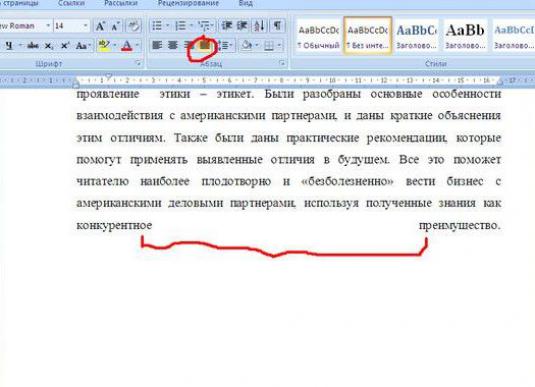Како уклонити позадину у Ворду?

Често када радите са различитим врстама документације,информативни пакети и статистички извештаји, можете видети да су подаци у њима "истакнути" у одређеној боји. То је учињено како би се истакло кључне тачке документа.
Међутим, у пракси гледају на стотине таквих варијантистране воде до замора очију. Ово обележавање омета и по потреби креирање његовог извештаја на основу расположивог документа. Знајући како уклонити позадину у Ворду, можете избјећи такве проблеме.
Избришите позадину странице
Ако је документ достављен не само одабраним фрагментима текста, већ чак и целокупним бојама, онда их можете уклонити на следећи начин:
- изаберите одељак "Лаиоут Паге";
- Кликните на дугме "Боја странице" на панелу "Паге Бацкгроунд";
- обележите ставку "Нема боје".
Боја додијељена страницама у овом документу ће нестати.
Брисање позадина табеле
Посвећене табеле такође нису неуобичајене у техничкој или финансијској документацији. Опште позадине табеле можете да решите на следећи начин:
- Померамо курсор на било које место у табели;
- притисните десни тастер миша;
- изаберите ставку "Границе и попуњавање";
- отворите картицу "Филл" у приказаном прозору;
- расподела палете (стрелица испод натписа "Заливање");
- изаберите ставку "Без боје";
- притиснемо дугме "ОК".
Брисање позадине ћелије табеле
Обојена позадина ћелије у Ворду не брише се сложеније него позадина читаве табеле. Да бисте то урадили:
- Померите курсор у ћелију у којој желите да обришете позадину;
- притисните десни тастер миша;
- изаберите ставку "Границе и попуњавање";
- отворите картицу "Филл" у приказаном прозору;
- у пољу "Примени на" одаберите "ћелија" (подразумевана је "табела");
- расподела палете (стрелица испод натписа "Заливање");
- изаберите ставку "Без боје";
- притиснемо дугме "ОК".
Уклоните позадину графикона
Графичке површине дијаграма су много погодније за упоређивање на бијелој подлози. Да би се ослободили подлоге у боји, требали би:
- померите курсор до границе дијаграма;
- притисните десни тастер миша;
- изаберите "Формат Цхарт Ареа ...";
- идите на "Попуните" (лево);
- ставите тачку преко "Без наливања";
- кликните на дугме "Затвори".
Уклоните позадину текста
Текст у МС Ворду може бити означен на два начина:
- уз помоћ пуњења;
- уз помоћ избора.
Ова црвена, сива или било која друга ознака такође се уклањају на различите начине. У првом случају биће овако:
- изаберите фрагмент из којег желите уклонити ознаку (или изаберите читав текст);
- изаберите одељак "Почетна";
- кликните на стрелицу поред дугмета "Попунити" (са сликом канте за сипање) на панелу "Параграф";
- изаберите "Без боје".
У другом случају:
- изаберите фрагмент из којег желите уклонити ознаку (или изаберите читав текст);
- изаберите одељак "Почетна";
- кликните на стрелицу поред дугмета "Текст за избор боја" (са сликама оловке и слова) на панелу "Фонт";
- изаберите "Без боје".
Исто важи за изабрани текст у табели.